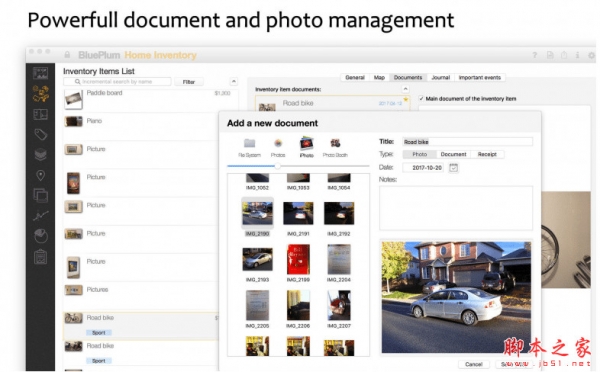
BluePlum Home Inventory(家庭库存应用)for Mac V4.2.2 苹果电脑版
- 大小:48.9MB
- 分类:文件管理
- 环境:Mac
- 更新:2020-09-07
热门排行
简介
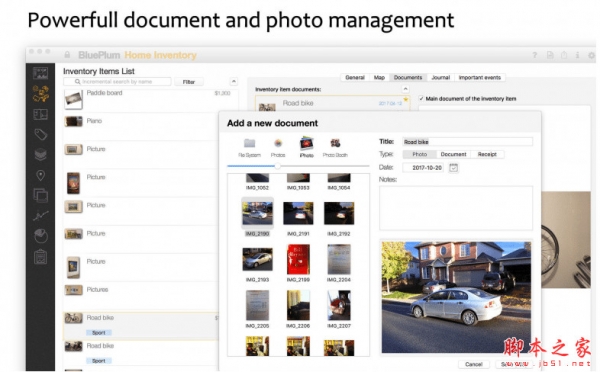
BluePlum Home Inventory mac版是一款适用于苹果电脑端的家庭库存管理应用,它允许您在集合、房间、位置中组织您的物品,并/或为每个物品分配一个或多个标签。它可以帮助您添加照片、视频、收据、手册、合同和任何其他与您的物品相关的文档。感兴趣的朋友快来下载使用吧。
软件功能
项目信息
添加与每个库存项目相关的所有必要信息:名称、说明、年份、品牌、型号、序列号、购买价格、年折旧率、保修期等。为每个项目添加附加注释(如继承人姓名或我们尚未包含的任何其他信息)。
将项目指定给自定义属性、房间和集合。添加一个或多个标记以将项目组织到多个类别中。
物品照片/文件
为每个项目添加多张照片、视频、手册或其他文档。显示相册中的所有文档,允许您按多个条件筛选和组织。
期刊
保持维护或升级日志。记录与您的财产或物品相关的任何信息-熔炉服务、汽车服务、已支付的财产税等。
事件
安排与每个项目相关的一次性或重复事件。或者,将事件添加到Mac的通知中心。计划年度维护任务、纳税到期日、保修到期等。所有计划的事件都将显示在应用程序的仪表板上。

物业管理
添加和显示与您的属性相关的更多信息-属性管理器、Zillow ID和属性链接。只需单击一下即可转到Zillow的属性页。文档管理、日志记录和事件等功能可以让您将Blue Plum Home Inventory应用程序用作一个简单的属性管理应用程序。
报告
创建多个报告。使用位置、房间、集合和标记筛选来生成符合您需要的报告。将报表创建为PDF文件,您可以轻松地从应用程序中查看、打印、保存或通过电子邮件发送。创建项目列表,摘要,综合,保修或相册报告。更多的报告类型将随着定期更新而不断出现。
备份和恢复
所有的库存信息都保存在您的本地计算机上,但是将您的家庭库存信息保存在异地始终是一个好主意。该应用程序允许您将所有信息备份到单个压缩文件中,该文件可轻松存储到您选择的云存储(iCloud、Dropbox、OneDrive等)。
价值跟踪
该应用程序允许您为标记为要跟踪的所有项目创建定期值日志(通常是每年一次)。自动应用建议的折旧率。查看历史记录并显示您的值日志图表。
软件特色
从BluePlum Home Inventory Mac版的对应iOS应用程序远程数据输入
名称、描述、序列号、型号、年份、保修信息等
项目的属性位置、房间、收藏和多个标记

采购价格,年折旧率,库存项目日志和事件
分配给任何库存项目的多张照片、视频或任何其他类型的电子文档
在地图上显示项目的位置(如果您持有多个属性)
跟踪项目值,在图表中显示历史值——根据多个条件过滤图表数据

项目价值分布图,清楚地看到你最有价值的项目。打印或复制到剪贴板中显示的任何图表
概述您的库存价值,图表,物业位置和即将发生的事件
多个报告(项目列表、总结、综合、保修、相册),易于使用和一致的用户界面

更新日志
版本4.2.2:
添加了一个选项来折叠报表的筛选区域并使报表视图更大
小的UI改进
注意事项
macOS Catalina (macOS 10.15) 已损坏无法打开解决办法:
打开终端(屏幕下方“小火箭”——“其他”——打开“终端”),在终端中粘贴下面命令:
sudo xattr -d com.apple.quarantine /Applications/xxxx.app
注意:/Applications/xxxx.app 换成你的App路径,或在输入 sudo xattr -d com.apple.quarantine 后将软件拖进终端,重启App即可。
MacOS 10.15 系统下,如提示“无法启动”,请在系统偏好设置-安全性与隐私-选择【仍要打开】,即可使用。

对于下载了应用,显示“打不开或者显示应用已损坏的情况”的用户,可以参考一下这里的解决办法《Mac打开应用提示已损坏怎么办 Mac安装软件时提示已损坏怎么办》。10.12系统之后的新的Mac系统对来自非Mac App Store中的应用做了限制,所以才会出现“应用已损坏或打不开的”情况。
用户如果下载软件后(请确保已下载完的.dmg文件是完整的,不然打开文件的时候也会出现文件损坏无法打开),在打开.dmg文件的时候提示“来自不受信用的开发者”而打不开软件的,请在“系统偏好设置—安全性与隐私—通用—允许从以下位置下载的应用”选择“任何来源”即可。新系统OS X 10.13及以上的用户打开“任何来源”请参照《macOS 10.13允许任何来源没有了怎么办 macOS 10.13允许任何来源没了怎么开启》













 chrome下载
chrome下载 知乎下载
知乎下载 Kimi下载
Kimi下载 微信下载
微信下载 天猫下载
天猫下载 百度地图下载
百度地图下载 携程下载
携程下载 QQ音乐下载
QQ音乐下载